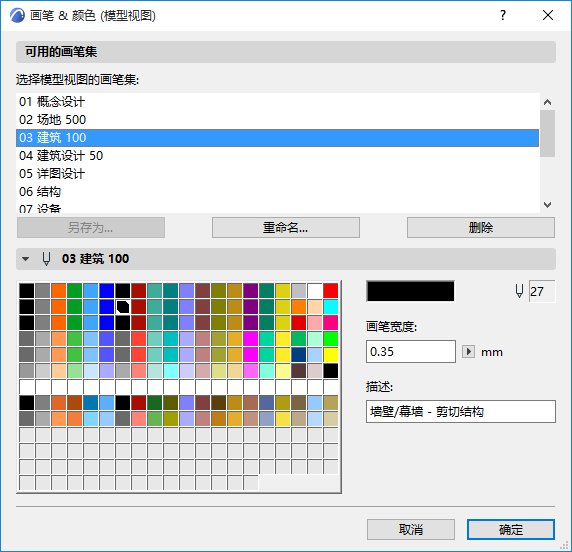
開啟此對話框,從:
•快捷選項欄中的畫筆設定圖標
•文檔>畫筆集>畫筆&顏色或者
•選項>元素屬性>畫筆&顏色
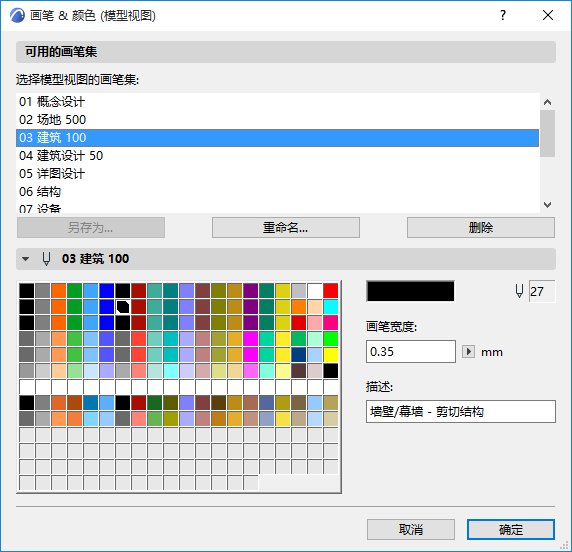
如果模型視圖視窗處於活動狀態,則對話框的名稱為“畫筆和顏色(模型視圖)”;在此選擇的畫筆集將應用到模型視圖。
如果圖冊處於活動狀態,對話框的名稱將更改為“畫筆和顏色(圖冊)”,並且此處選擇的畫筆集將應用於“圖冊”。
選擇模型視圖或圖冊的畫筆集。
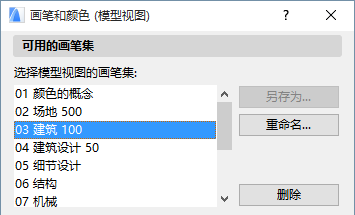
在此列出的畫筆集被預定義與ARCHICAD一起提供的畫筆集。每個畫筆集的名稱(如結構或設備)指出, 與該畫筆集的每個畫筆相關的畫筆寬度和顏色都是為了特定的目的(如結構平面)進行優化的。
注意:重命名按鈕不會對所選畫筆集創建另一個複本;新名稱將替換舊名稱。
•另存為:如果您已經編輯了所選擇的畫筆集的任何控制,啟動畫筆集將以"自定義"顯示,且當此按鈕啟動時儲存。點擊此按鈕以儲存自定義畫筆集:
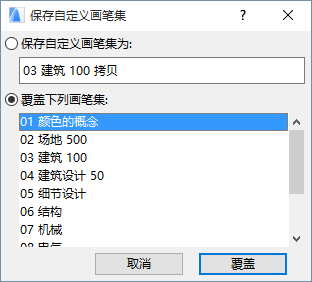
-以新命名儲存畫筆集(在字段中輸入任何名稱);或
-以您自定義畫筆集覆蓋已選擇畫筆集
•刪除:點擊此按鈕以刪除所選的畫筆集。
參見刪除和替換模型中的屬性。
圖形輸入板內有255種畫筆。它們的索引編號通過其在圖形輸入板內的位置指示。頂行從左至右包含畫筆1至20,下一行,畫筆21至40,依此類推。
每個畫筆都有一個預設的顏色分配,但通過雙擊顏色框或編輯顏色按鈕,您可以為特定畫筆編輯任何一種顏色。
注意:為使用同一種畫筆在連續的或不連續區域中進行同時編輯,使用Shift組合鍵和Control組合鍵(Mac: Cmd鍵),然後點擊編輯顏色。
編輯顏色對話框出現,可在對話框中以圖形或數字形式選擇顏色, 這是系統級的控制項 (在多選情況中的對話框被稱為編輯選定的顏色)。
您可以使用畫筆和顏色對話框中的字段以數字方式編輯畫筆粗細。如果點擊畫筆集中的任何一種顏色,描述字段則指出在此畫筆集中優化畫筆的目的。
如果編輯了任何一個所選畫筆的控件,畫筆集的名稱則改為自定義。為儲存這些設定,您須點擊另存為並以唯一名稱為此畫筆集命名,或覆蓋已存在的畫筆集。
ARCHICAD為255種畫筆顏色中的每一種提供相關的用戶定義的畫筆寬度。畫筆寬度以點或毫米測量,取決於畫筆寬度編輯區域旁的彈出式選單內的當前繪圖單位設定。
•只有在視圖>螢幕視圖選項>真實線寬中選擇線寬時,才正確顯示畫筆寬度 (此處的禁用真實線寬意為將以細線線條寬度顯示:所有直線僅為一像素寬;如果同時啓用加粗剪切線,全部剪切線將設為2像素寬)。
注意:細線選項(通過關閉螢幕視圖選項中真實線寬來獲得)僅影響顯示。對於細線輸出,使用列印或繪圖對話框的細線複選框。
•通過對相應的工具與屬性對話框進行設定,不同的畫筆可被指定給直線箭頭、各種標註組件以及向量填充式樣筆劃。
注意:一個0.00的畫筆寬度總是產生最細的寬度(即螢幕上的一個像素或是激光列印機上的細線,這取決於列印機的分辨率)。